Startmenu is een welkome functie op Windows 10, een combinatie van het Windows 7-startmenu en het Windows 8-toepassingsmenu.
Dit is de belangrijkste manier om dingen voor elkaar te krijgen in de nieuwe Windows 10.Met dagelijkse updates,Windows 10 StartmenuEr zullen ook nieuwe functies en verbeteringen zijn.Maar er zijn momenten waarop gebruikers het Start-menu van Windows 10 opmerken na de installatie van Windows, dat weigert te openen wanneer erop wordt geklikt, of vaak van het bureaublad verdwijnt.
Microsoft heeft hard gewerkt aan het probleem met het menu Start en ze hebben nu een speciale "Hulpprogramma voor het oplossen van problemen in het menu Start, waarmee problemen automatisch kunnen worden opgelost.
Als je nog steeds tegenkomtWindows 10 startmenu probleem,Het startmenu werkt bijvoorbeeld niet, kan niet worden geopend of loopt vast, enz., alstublieftVoer de probleemoplosser voor het menu Start van Windows 10 uit om het systeem te scannen en mogelijke problemen met het menu Start te detecteren.
Als ze worden gevonden, probeert de probleemoplosser ze op te lossen, anders worden ze weergegeven en kun je ervoor kiezen om ze handmatig op te lossen.
Inhoud
Procedures voor het oplossen van problemen zijn diagnostische kabinetsbestanden.U kunt de ondersteuningssite van Microsoft bezoeken en de tool downloaden.Als alternatief kunt u beginnenhierrecht naar beneden.
Opmerking: de probleemoplosser voor het menu Start lijkt te zijn verwijderd door Microsoft - maar inSoftpedianog beschikbaar op .
- Klik met de rechtermuisknop op startmenu.diagcab en selecteer Als administrator uitvoeren.
- Ja als UAC vraagt om op Toegang toestaan te klikken.
- Hiermee wordt het hulpprogramma voor probleemoplossing gestart.
- Het eerste scherm toont basisinformatie erover.
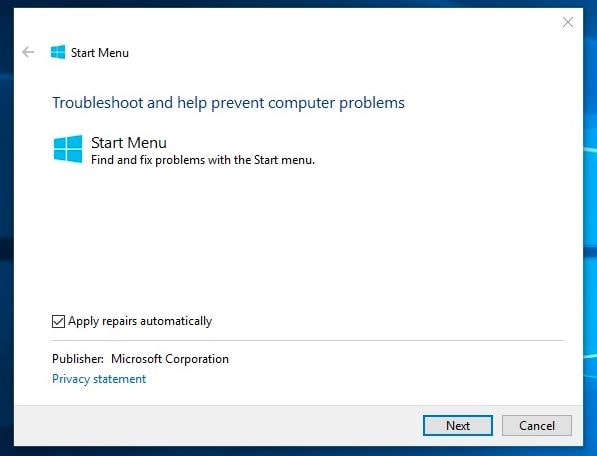
- Klik op Geavanceerd en zorg ervoor dat het selectievakje Fixes automatisch toepassen is ingeschakeld.
- Klik nu op naast "Start Problemen oplossen".
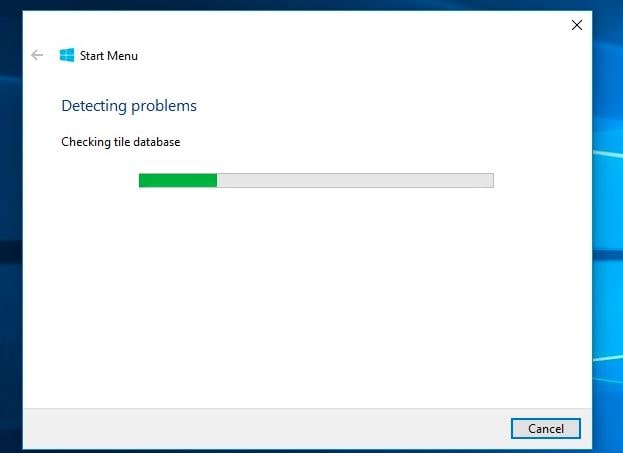
Dit scant uw systeem en detecteert mogelijke problemen in het menu Start.Als ze worden gevonden, worden ze weergegeven
- Een vereiste applicatie is niet correct geïnstalleerd:Geeft toepassingen aan die uw aandacht vereisen om opnieuw te registreren of opnieuw te installeren.
- Machtigingsproblemen met registersleutels:Controleer de registersleutels van de huidige gebruiker en corrigeer zo nodig hun machtigingen.
- De tegeldatabase is beschadigd
- De gegevens van het aanvraagmanifest zijnschade
Als er geen probleem wordt gevonden, ontvangt u een bericht dat Problemen oplossen het probleem niet heeft kunnen identificeren.
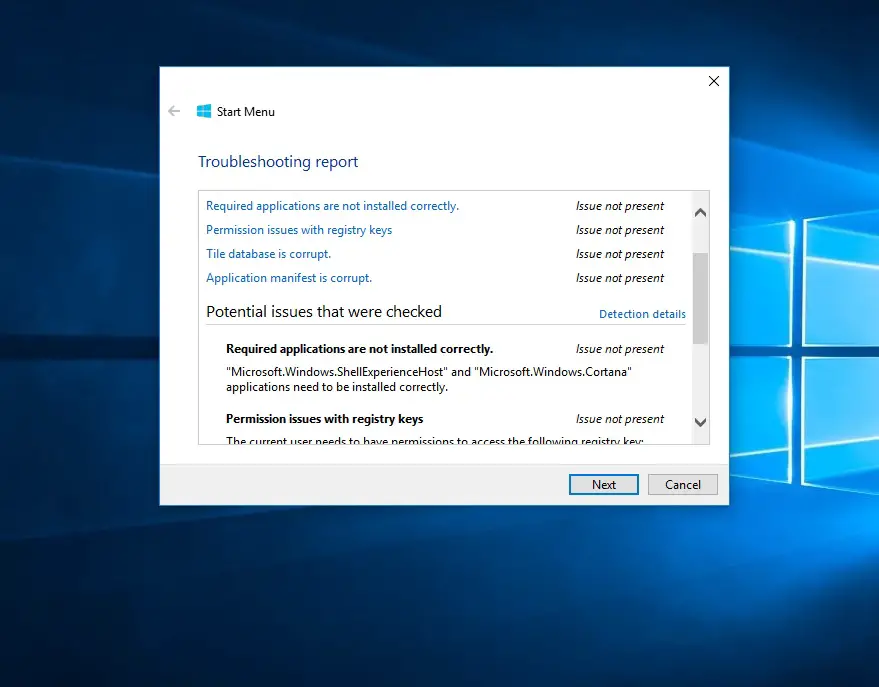
Als de probleemoplosser van Windows 10 Start Menu het probleem niet kan detecteren en oplossen, volgen hier enkele aanvullende oplossingen die u kunt toepassen.
Installeer de nieuwste Windows-updates
- Druk op Windows + X om instellingen te selecteren,
- Klik op Update en beveiliging en klik vervolgens op Windows Update,
- Klik nu op de knop Controleren op updates.
- Laat Windows controleren op de nieuwste updates en deze installeren (indien aanwezig)
- Het herstarten van Windows en het controleren ervan kan helpen om het probleem op te lossen.
Voer de hulpprogramma's DISM en Sfc uit
- Druk op Ctrl + Shift + Esc op het toetsenbord om Taakbeheer te openen,
- Klik op bestand om een nieuwe taak aan te maken
- Voer hier cmd in,
- Vink "Maak deze taak aan met beheerdersrechten"
- Open vervolgens een opdrachtprompt als beheerder.
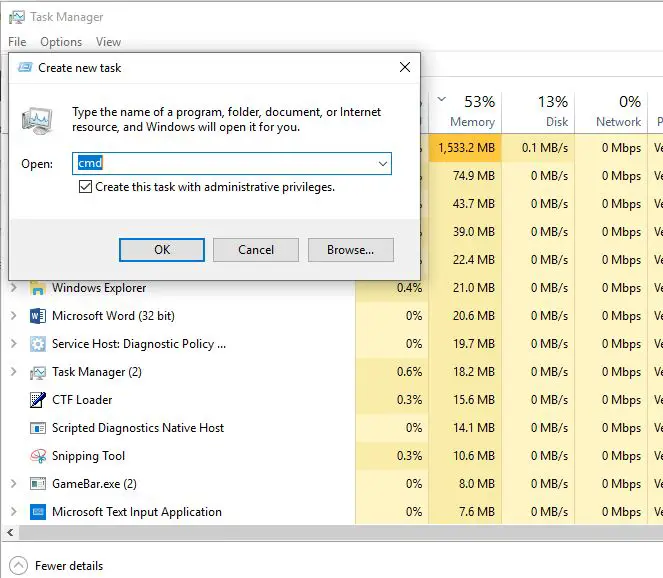
- Voer nu de opdracht DISM RestoreHealth uit,DISM.exe / Online / Afbeelding opschonen / Gezondheid herstellen
- Wacht tot het scanproces 100% is voltooid voordat u begintsfc / scannowBestellen.
- Start Windows opnieuw na het voltooien van de scanprocescontrole, wat kan helpen bij het oplossen van problemen met het startmenu.
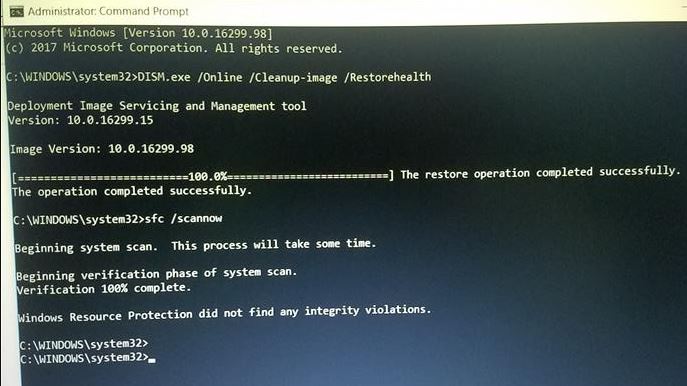
Bovendien meldden gebruikers dat ze het startmenu opnieuw moesten registreren met behulp van de opdrachten in de onderstaande help om problemen met het startmenu van Windows 10 op te lossen.hoe zit het hier?
Open de taakbeheerder opnieuw met Ctrl+Shift+Esc op het toetsenbord
- Klik op bestand om een nieuwe taak aan te maken
- Voer hier PowerShell in,
- Vink "Maak deze taak aan met beheerdersrechten"
- Zorg er dan voor dat u PowerShell opent als beheerder.
Kopieer en plak nu onder de opdracht en druk op enter.
Get-AppXPackage -Alle gebruikers | Foreach {add-AppxPackage-DisableDevelopmentMode-register "$($_.InstallLocation)AppXManifest.xml"}
Start Windows opnieuw op na het uitvoeren van de opdracht en controleer of het probleem met het menu Start is opgelost.
heb je gevondenWindows 10 Startmenu Problemen oplossenis dat handig?Laat het ons weten in de reacties hieronder.

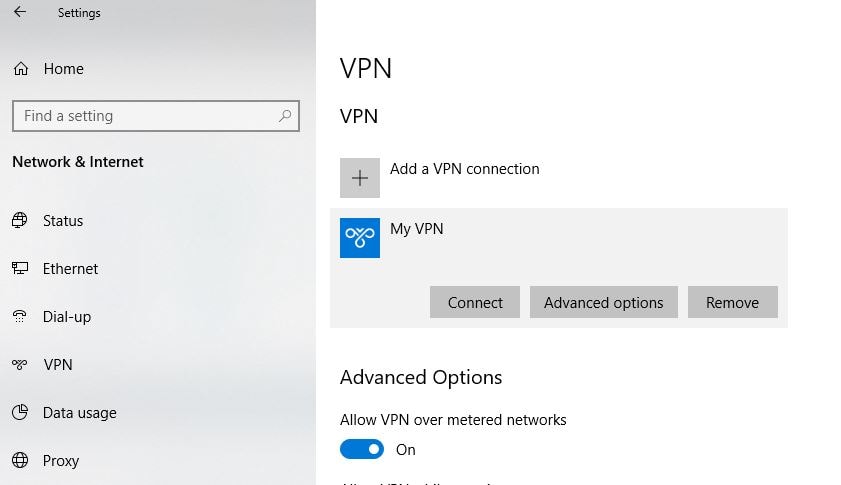
![[Opgelost] Microsoft Store kan geen apps en games downloaden](https://oktechmasters.org/wp-content/uploads/2022/03/30606-Fix-Cant-Download-from-Microsoft-Store.jpg)
![[Opgelost] Microsoft Store kan geen apps downloaden en installeren](https://oktechmasters.org/wp-content/uploads/2022/03/30555-Fix-Microsoft-Store-Not-Installing-Apps.jpg)

